Cách quay video trò chơi trên Nintendo Switch
Mặc dù ai cũng biết rằng bạn có thể chụp ảnh màn hình khi chơi trò chơi trên Nintendo Switch, nhưng cũng có thể ghi lại cảnh quay. Đôi khi hình ảnh không cắt được khi bạn đang cố gắng thể hiện thứ gì đó trong trò chơi. Có thể đó là một chuỗi hành động hoặc bạn muốn ghi lại toàn bộ khung cảnh của trò chơi. Rất may, không quá khó để quay một số video khi chơi trò chơi Nintendo Switch.
Tuy nhiên, có một số lưu ý khi sử dụng phương pháp quay video tích hợp trên Switch, điều này có thể không phù hợp với mọi tình huống. Để tránh điều này, bạn có thể cần sử dụng một phương pháp khác, chẳng hạn như thẻ chụp. Chúng tôi sẽ chỉ cho bạn cách quay video trên Nintendo Switch theo một số cách khác nhau, vì vậy, bất kể bạn muốn ghi gì, bạn sẽ có thể thực hiện mà không gặp trở ngại nào.
Nội dung bài viết
Cách quay video mà không cần thẻ chụp
Mặc dù thẻ chụp không cần thiết để ghi lại cảnh quay trò chơi trên Switch, nhưng làm như vậy mà không có thẻ chụp có khá nhiều hạn chế. Khi quay trò chơi chỉ bằng phần mềm của bảng điều khiển, bạn sẽ chỉ có thể quay video tối đa 30 giây cho mỗi lần quay.
Bạn cũng phải cập nhật menu hệ thống lên phiên bản 4.0.0 trở lên và chỉ có thể thực hiện ghi màn hình với các trò chơi sau: The Legend of Zelda: Breath of the Wild, Mario Kart 8 Deluxe, ARMS và Splatoon 2. Những trò chơi này trò chơi cũng phải được cập nhật đầy đủ.
Nếu tất cả các yêu cầu này được đáp ứng, bạn có thể tiếp tục ghi cảnh chơi trò chơi bằng cách làm theo các bước bên dưới.
- Trong khi chơi trò chơi được hỗ trợ, hãy sử dụng Joy-Con bên trái của bạn và giữ nút Chiếm lấy cái nút.
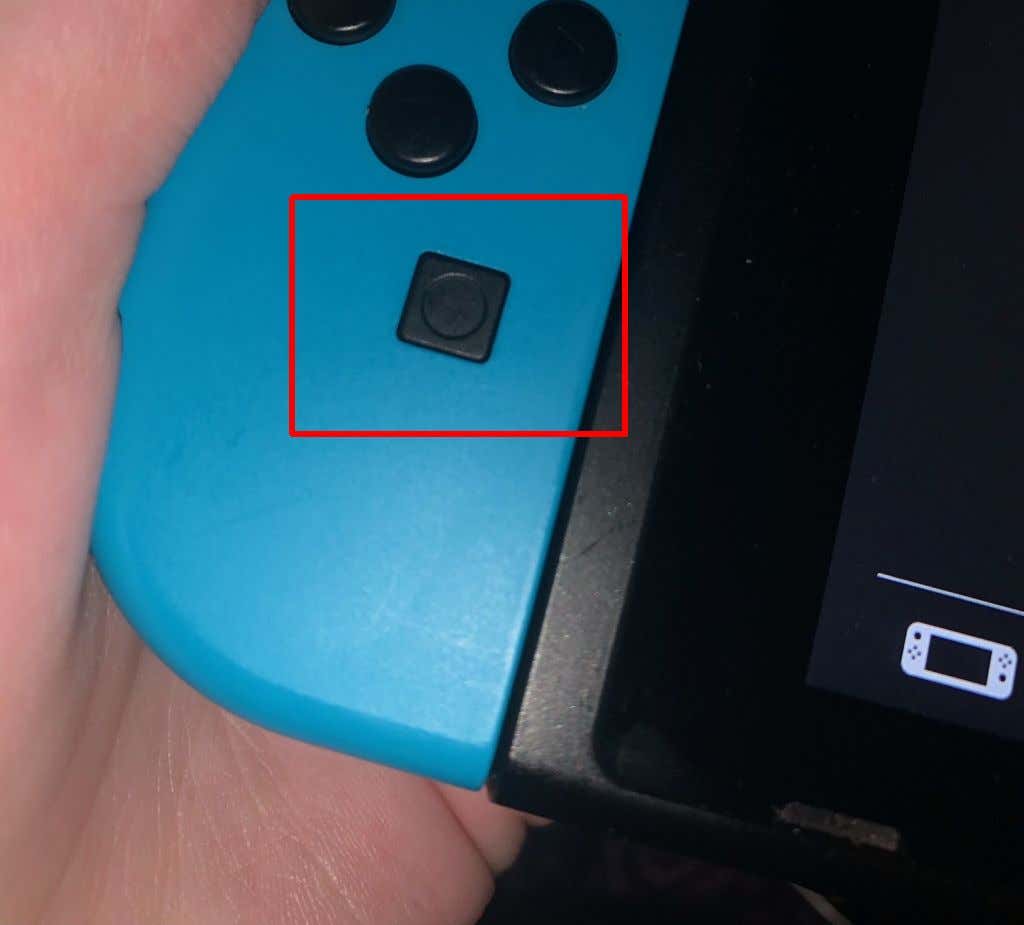
- Tối đa 30 giây của trò chơi trước khi nhấn nút Chụp sẽ được ghi lại.
- Khi quá trình ghi kết thúc, bạn sẽ nhận được thông báo ở góc màn hình.
Như bạn có thể thấy, khả năng quay video trên Nintendo Switch bị hạn chế nghiêm trọng. Mặc dù nó có thể hữu ích nếu bạn muốn ghi lại một phần nhanh trò chơi của mình, nhưng bạn sẽ không thể ghi lại các bản ghi dài hơn hoặc sử dụng nó để phát trực tiếp. Tuy nhiên, vẫn có các tùy chọn để có thể đạt được điều này trên Switch của bạn.
Cách quay video trò chơi bằng thẻ chụp
Bằng cách sử dụng thẻ chụp, bạn có thể ghi lại số lượng trò chơi không giới hạn, cũng như phát trực tiếp trò chơi từ chính Switch. Bước đầu tiên của bạn chỉ đơn giản là mua một thẻ chụp trực tuyến tốt, chẳng hạn như Elgato HD60 S+ nếu bạn đang tìm kiếm thứ gì đó cao cấp hơn hoặc thẻ chụp TKHIN nếu bạn có ngân sách eo hẹp. Có rất nhiều thẻ chụp ngoài kia, vì vậy hãy tìm một thẻ phù hợp với bạn.
Sau khi bạn có thẻ chụp, hãy làm theo các hướng dẫn sau để sử dụng thẻ đó với Nintendo Switch của bạn và quay các video chơi trò chơi dài hơn. Các bước chính xác cho các thẻ chụp khác nhau có thể khác nhau, nhưng bạn có thể sử dụng hướng dẫn này làm hướng dẫn chung.
- Đặt Nintendo Switch của bạn vào dock.
- Kết nối một đầu của cáp HDMI vào Công tắc của bạn và đầu còn lại vào thẻ chụp của bạn ở đầu vào HDMI.
- Kết nối cáp HDMI khác với TV hoặc màn hình khác của bạn, sau đó kết nối đầu còn lại vào thẻ chụp trong cổng đầu ra HDMI.
- Bây giờ, hãy cắm USB/thiết bị lưu trữ vào thẻ chụp của bạn để lưu video hoặc kết nối thẻ chụp với máy tính để lưu hoặc phát trực tuyến trò chơi.
- Mở trò chơi bạn muốn ghi và bắt đầu ghi trên thiết bị chụp của bạn. Khi bạn ghi xong, hãy đảm bảo cũng kết thúc chức năng ghi trên thiết bị chụp của bạn.
Mặc dù có một số chi phí ban đầu và thiết lập liên quan đến việc sử dụng phương pháp này, nhưng đây chắc chắn là lựa chọn tốt nhất. Bạn có thể ghi lại bất kỳ trò chơi nào trong bất kỳ khoảng thời gian nào và có cảnh quay trò chơi nguyên bản mà bạn có thể tải lên trực tuyến, chỉnh sửa hoặc phát trực tiếp.
Cách chuyển video trò chơi đã lưu trên Nintendo Switch
Nếu bạn đã sử dụng tùy chọn ghi âm tích hợp để ghi lại quá trình chơi trò chơi, bạn có thể tự hỏi làm cách nào để chuyển các video này sang thiết bị khác. Nếu bạn muốn gửi những video này đến điện thoại thông minh hoặc máy tính bảng của mình, bạn có thể thực hiện việc này rất dễ dàng bằng chức năng chuyển.
- Từ menu chính của Switch, điều hướng đến anbom.
- Tìm video bạn muốn chuyển và chọn nó.
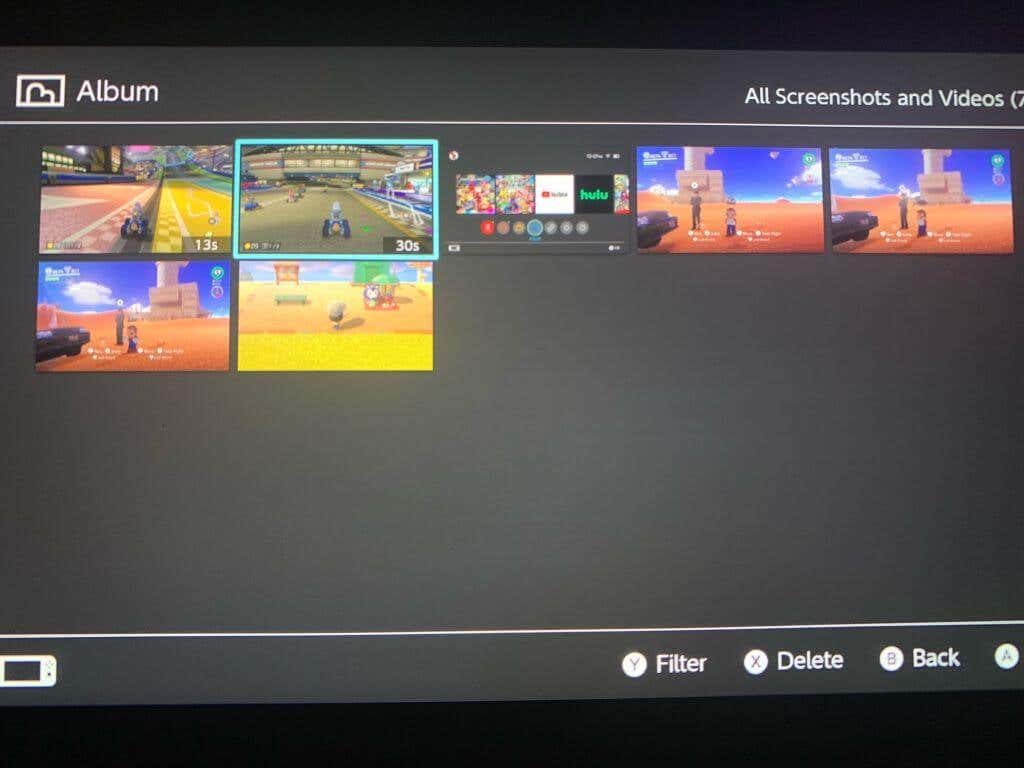
- Nhấn MỘT để mở menu, rồi chọn Gửi đến điện thoại thông minh. Bạn chỉ có thể gửi một video mỗi lần đến một thiết bị thông minh.
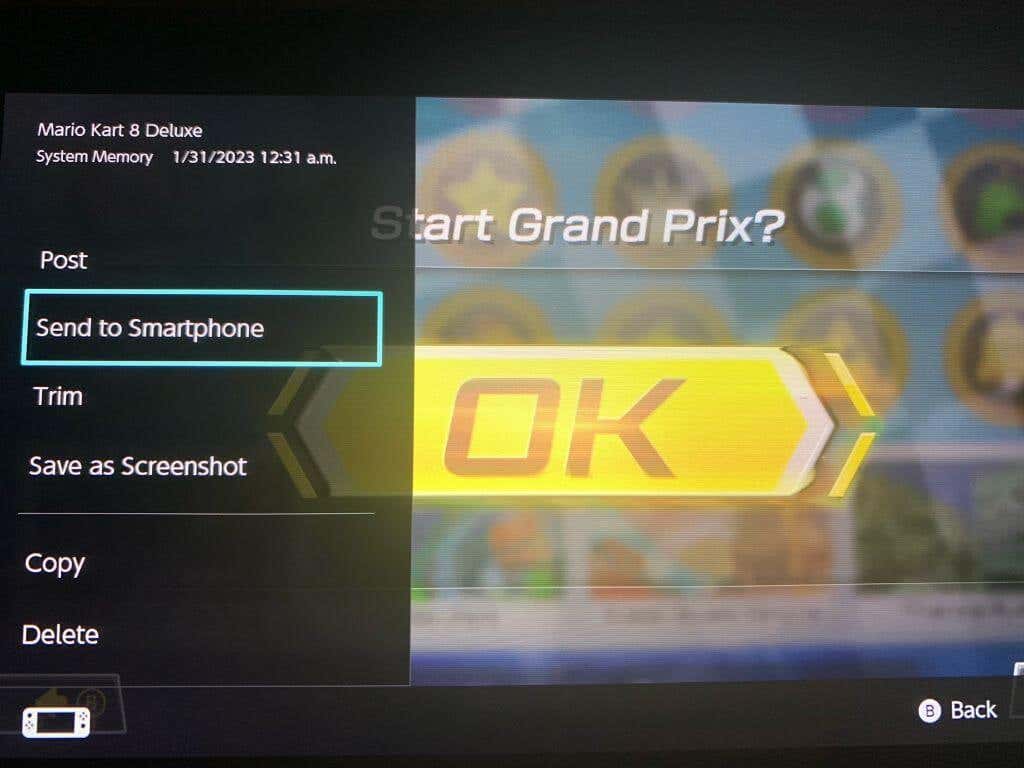
- Quét mã QR xuất hiện trên màn hình bằng điện thoại thông minh/máy tính bảng của bạn. Bạn có thể sử dụng máy ảnh tích hợp hoặc tải xuống ứng dụng để thực hiện việc này.
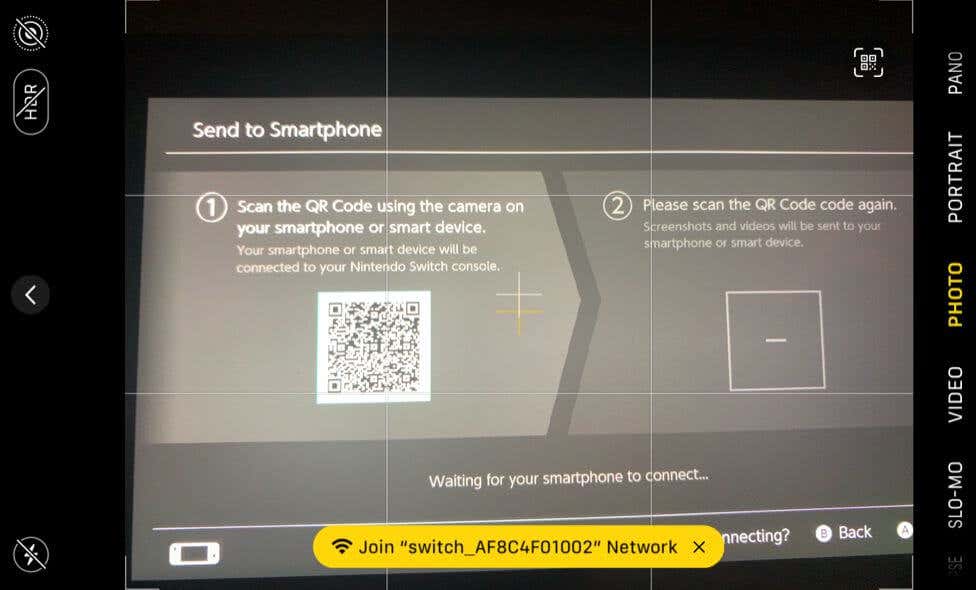
- Kết nối với mạng Wi-Fi xuất hiện trên thiết bị của bạn.
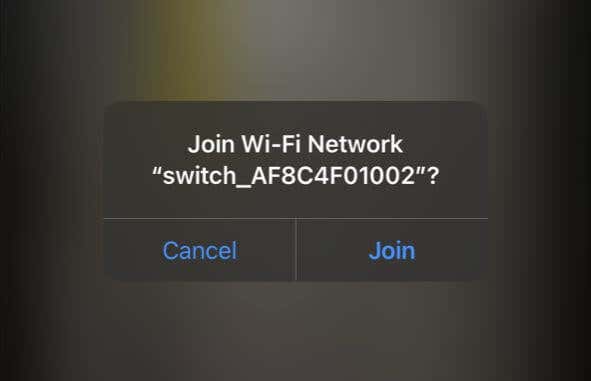
- Quét mã QR thứ hai xuất hiện trên màn hình Switch của bạn.
- Video của bạn sẽ xuất hiện trên một trang web trên điện thoại thông minh/máy tính bảng của bạn. Nhấn và giữ vào nó để tải xuống.
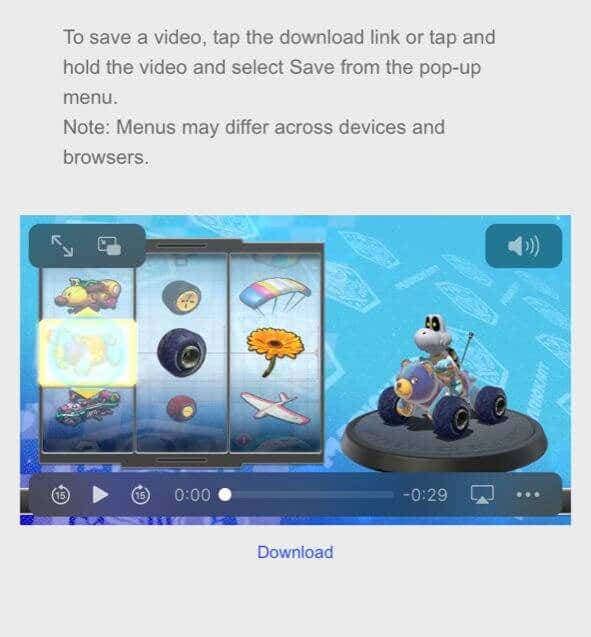
Đây là một cách siêu nhanh để gửi video được quay trên Switch của bạn sang thiết bị khác. Tuy nhiên, nếu bạn muốn gửi video đến máy tính của mình, bạn cũng có thể làm điều này. Đối với phương pháp này, bạn chỉ cần có cáp USB-C để có thể kết nối Công tắc với PC.
- Trên màn hình chính Switch, chọn Cài đặt > Quản lý dữ liệu.
- Đi đến Quản lý ảnh chụp màn hình và video > Sao chép vào máy tính qua kết nối USB.
- Kết nối cáp USB của bạn với Switch, cũng như máy tính của bạn. Đảm bảo rằng ở đầu Công tắc, nó được kết nối với cổng USB-C ở dưới cùng của Công tắc, không phải cổng USB trên dock.
- Sau khi kết nối, hãy chọn video bạn muốn chuyển sang máy tính từ Switch.
Nếu không muốn làm theo cách này, bạn cũng có thể gửi video từ thiết bị thông minh đến máy tính của mình, có thể bằng cách tải lên dịch vụ lưu trữ như Dropbox hoặc Google Drive.
Cách cắt và chỉnh sửa video trên Switch
Nếu muốn chỉnh sửa hoặc cắt video trước khi gửi đi, bạn có thể thực hiện trực tiếp trên Switch. Chỉ mất vài bước từ album ảnh/video Switch.
- Từ màn hình chính của Switch, hãy mở anbom.
- Điều hướng đến video bạn muốn chỉnh sửa và chọn Chia sẻ và chỉnh sửa > Cắt.
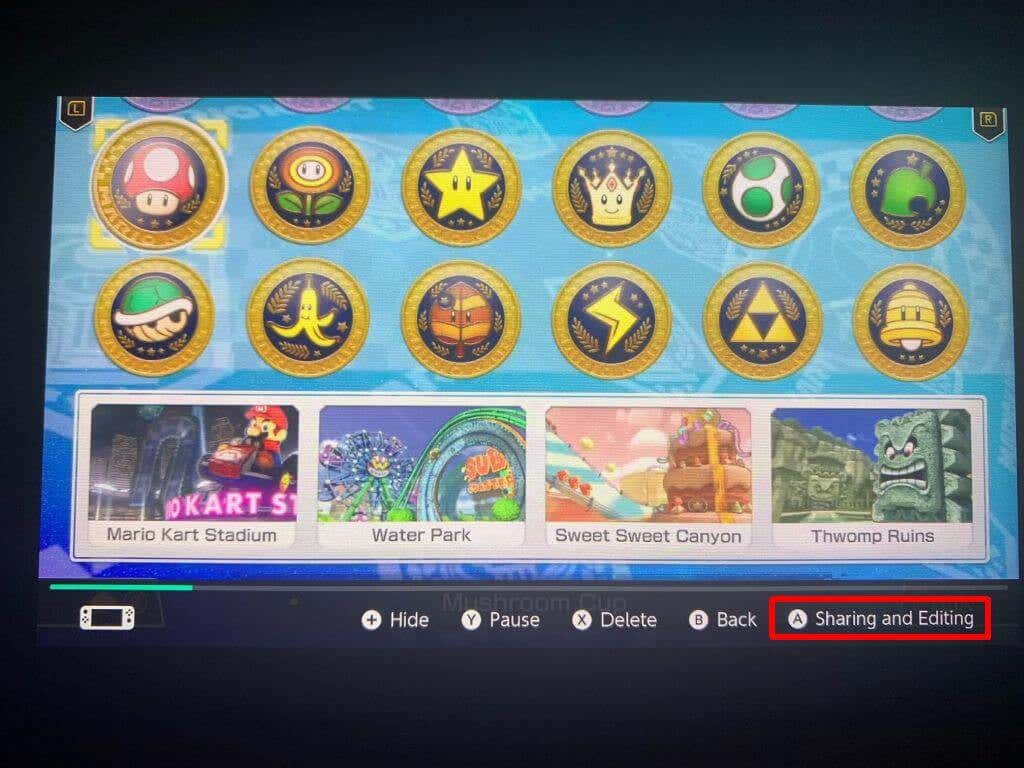
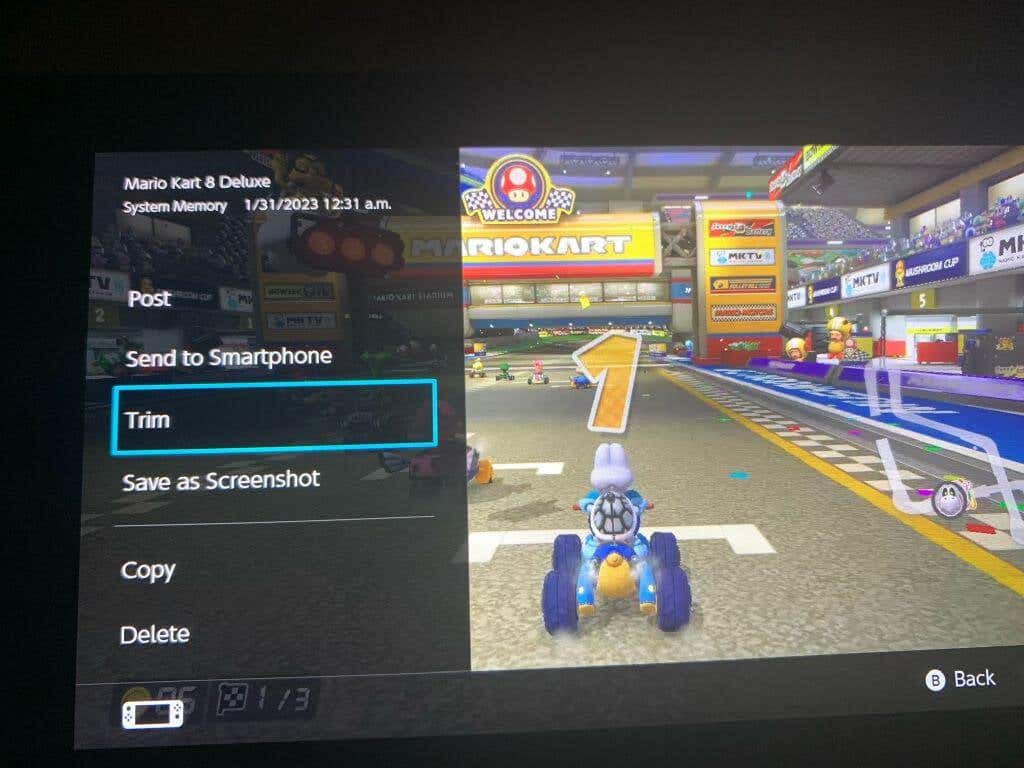
- Di chuyển điểm đánh dấu bên trái đến điểm bạn muốn video bắt đầu, sau đó chọn Kế tiếp. Di chuyển điểm đánh dấu tiếp theo đến điểm bạn muốn kết thúc video.
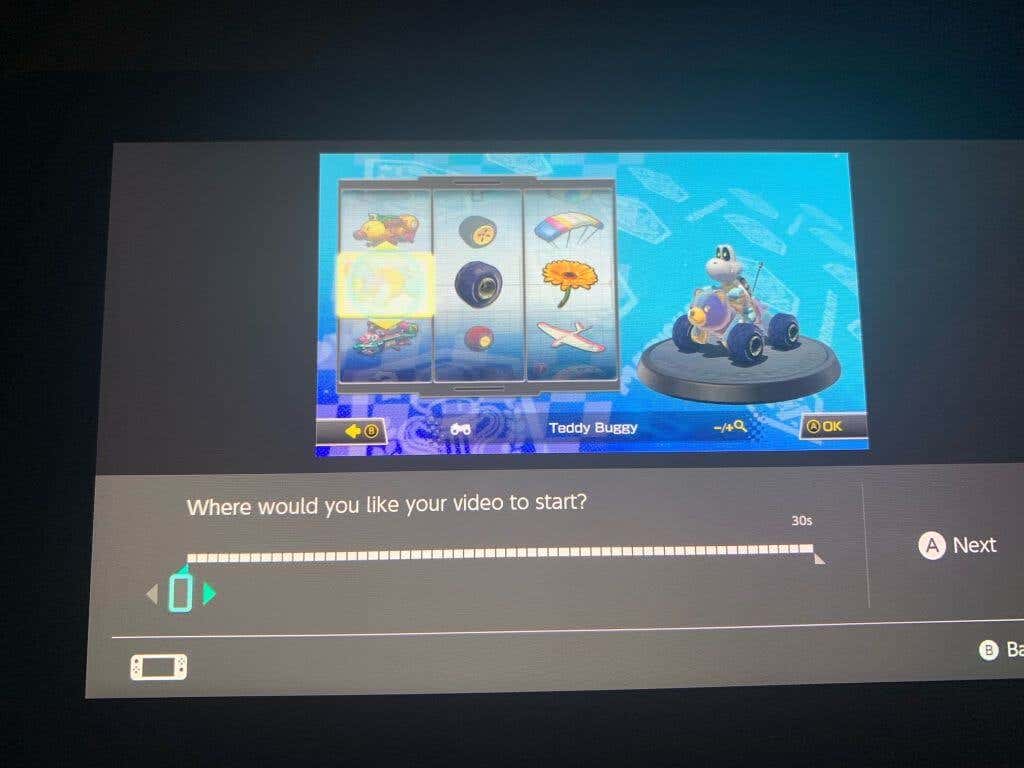
- Lựa chọn Cứuvà video đã cắt mới sẽ được lưu vào Album.
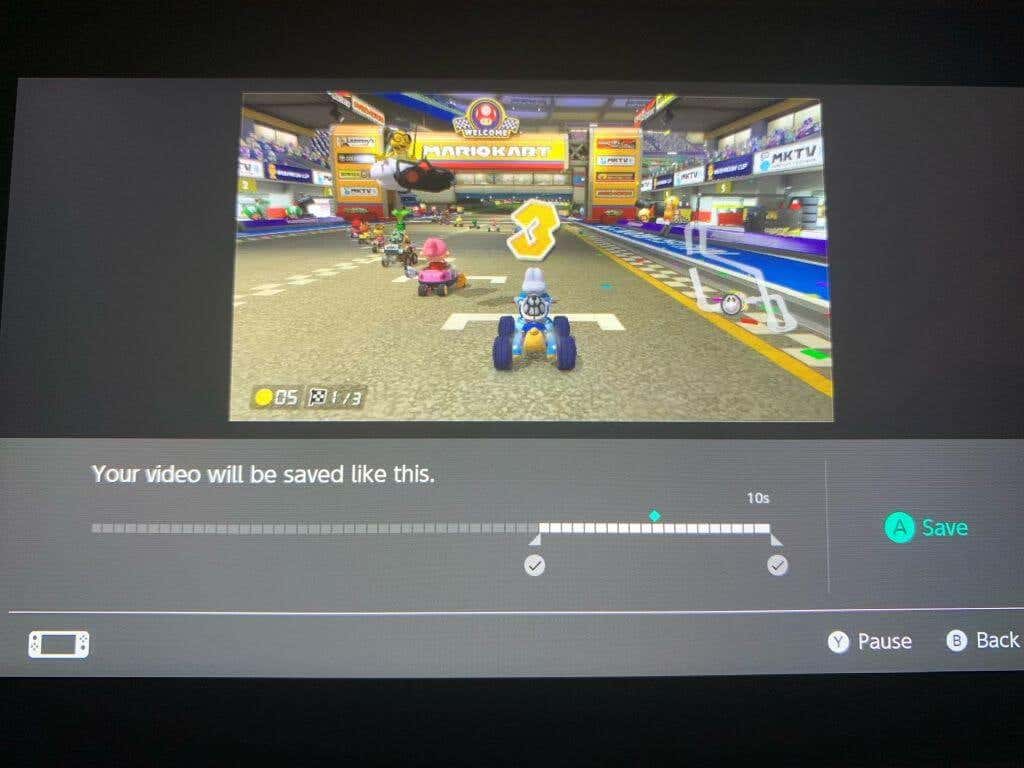
Bạn cũng có thể nhanh chóng đăng video bạn đã quay trên Switch bằng cách chọn video bạn muốn đăng và đi tới Chia sẻ và chỉnh sửa > Đăng. Từ đó, bạn chỉ cần chọn nền tảng truyền thông xã hội mà bạn muốn đăng lên.
Nhận các video chơi trò chơi tuyệt vời trên Switch
Rất may, có một số cách hay để ghi lại cảnh quay trò chơi Switch và chia sẻ trực tuyến. Cho dù bạn muốn quay video nhanh, đơn giản hay quay số lượng lớn cảnh quay, cả hai đều có thể thực hiện được trên bảng điều khiển. Switch cũng đi kèm với một số công cụ tuyệt vời để cắt và đăng các clip đã ghi của bạn. Vì vậy, cho dù bạn muốn chia sẻ chiến tích trò chơi điện tử của mình như thế nào, thì vẫn có cách để thực hiện.

